Nakonfigurujte rozšírené dialógové okno výberu šablóny vloženia e-mailu
Zapnite vylepšený výber šablón e-mailu pre aplikácie v celej organizácii. Ak potrebujete, môžete vypnúť rozšírené dialógové okno výberu šablóny e-mailu pre konkrétnu aplikáciu. Potom sa používateľom aplikácie zobrazí predvolená stránka editora šablóny e-mailu.
Povoliť dialógové okno rozšíreného výberu e-mailu
V Power Apps vyberte prostredie, prostredie, ktoré obsahuje vaše riešenie.
Vyberte Riešenia a potom vyberte riešenie, v ktorom chcete zapnúť vylepšenú úpravu šablón.
Poznámka
Nevyberajte predvolené riešenie na konfiguráciu šablóny.
Vyberte Pridať existujúce > Viac > Nastavenie.
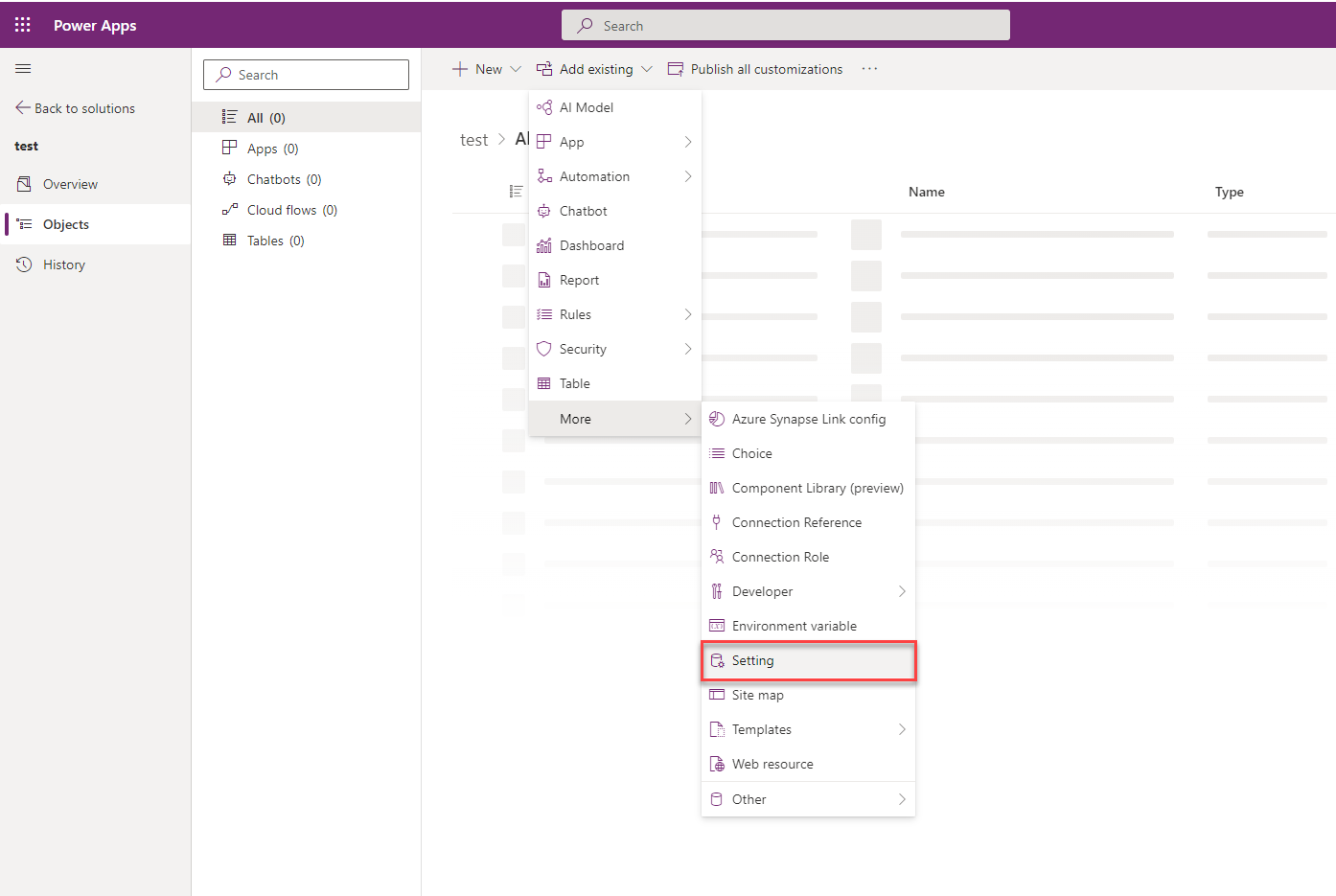
Na table Pridať existujúcu definíciu nastavení vyberte možnosť Povoliť dialógové okno Nová šablóna vloženia a potom vyberte Ďalej.
Vyberte Pridať v Definícia vybratého nastavenia. Do vášho riešenia bola pridaná možnosť Povoliť dialógové okno Nová šablóna vloženia . Vyberte Upraviť.
Nastavte možnosť Nastavenie hodnoty prostredia na Áno na karte Upraviť Povoliť novú vložku Dialógové okno šablóny .

Stlačte Publikovať všetky prispôsobenia.
Zakázať dialógové okno rozšíreného výberu e-mailu pre aplikáciu
Aby aplikácia zobrazila predvolené dialógové okno výberu šablóny e-mailu, musíte vypnúť možnosť výberu rozšírenej šablóny e-mailu. Ak chcete zakázať možnosť pre konkrétnu aplikáciu, musíte aplikáciu pridať do Riešenia, do ktorého ste pridali možnosť výberu šablóny e-mailu. Vykonajte nasledovné kroky:
- Prejdite na Power Apps inštanciu.
- Vyberte Riešenia.
- Na stránke Riešenia vyberte možnosť Riešenie, do ktorej ste pridali výber šablóny e-mailu.
- Prejdite na Pridať existujúcu > Aplikáciu > Aplikáciu s podporou modelov> Pridať existujúce aplikácie s podporou modelov tabuľka. Vyberte aplikáciu, pre ktorú chcete zakázať rozšírené dialógové okno výberu šablóny vloženia e-mailu. Aplikácia sa pridá do riešenia.
- V riešení vyberte možnosť Povoliť dialógové okno Nové vloženie šablóny .
- V časti Upraviť Povoliť dialógové okno Nová šablóna vloženia sa v časti Nastavenie hodnoty aplikácie zobrazí vybratá aplikácia.
- Vyberte Nová hodnota aplikácie pre aplikáciu a vyberte Nie pre špecifikovanú aplikáciu.
- Vyberte Uložiť a Zverejniť všetky prispôsobenia.
Pozrite si tiež
Ako vytvoriť šablónu e-mailu v aplikáciách riadených modelom
Prispôsobte si šablónu e-mailu pomocou editora šablón
Poznámka
Môžete nás informovať o svojich voľbách jazyka pre dokumentáciu? Absolvujte krátky prieskum. (upozorňujeme, že tento prieskum je v angličtine)
Prieskum bude trvať približne sedem minút. Nezhromažďujú sa žiadne osobné údaje (vyhlásenie o používaní osobných údajov).